

智能BI平台 全新升级
Smartbi AIChat
一站式ABI平台
Smartbi Insight
智慧数据运营平台
Smartbi Eagle
电子表格软件
Smartbi Spreadsheet
 联系我们: 400-878-3819
联系我们: 400-878-3819
行业解决方案
覆盖金融、制造、医疗、政府、零售等主流行业
 联系我们: 400-878-3819
联系我们: 400-878-3819
服务与支持
思迈特软件提供多种自动和人工服务方式,为您的产品使用和项目保驾护航
投诉热线:199-2645-9486
投诉邮箱:complain@smartbi.com.cn
可视化报表工具推荐,地图可视化制作
2020-12-07 17:49:51 | Smartbi知识百科 6513
只要是有接触过数据分析的人,一般都知道,领导最不喜欢看一堆数据,最喜欢的就是数据可视化,特别是地图可视化报表,然而想要做地图可视化也不是那么简单的,对于大多数人来说,Excel一直都是做地图可视化的首选,但是Excel真的是实现地图可视化的最好工具吗?
当然不是,Excel并不是做地图可视化最好用的工具。Excel实现地图可视化的操作相对来说较为简单,但是功能也比较少,类型只有柱形图、气泡图、热度图以及区域地图等,目前大数据领域常见的流向地图等并不在可选范围内,可用的主题也是微软经典的几款,显得有一些“视觉疲劳”。
如果想做出既美观又易用的地图可视化,那还是得用可视化报表工具——Smartbi。 可视化的报表工具展示需要相比传统的用表格或文档展现数据的方式,可视化能将数据以更加直观的方式展现出来,使数据更加客观、更具说服力。在各类报表和说明性文件中,用直观的图表展现数据,显得简洁、可靠。在可视化图表工具的表现形式方面,图表类型表现的更加多样化,丰富化。除了传统的饼图、柱状图、折线图等常见图形,还有气泡图、面积图、省份地图、词云、瀑布图、漏斗图等酷炫图表,甚至还有GIS地图。这些种类繁多的图形能满足不同的展示和分析需求。
用Smartbi制作地图可视化真的有那么方便吗?一起来看看不就知道?
制作地图可视化报表前,要先创建的自助数据集,再做以下步骤:
1、新建自助仪表盘
1)在系统导航栏单击 分析展现,显示“分析展现”界面主菜单,并单击 自助仪表盘 快捷菜单,如下图所示:
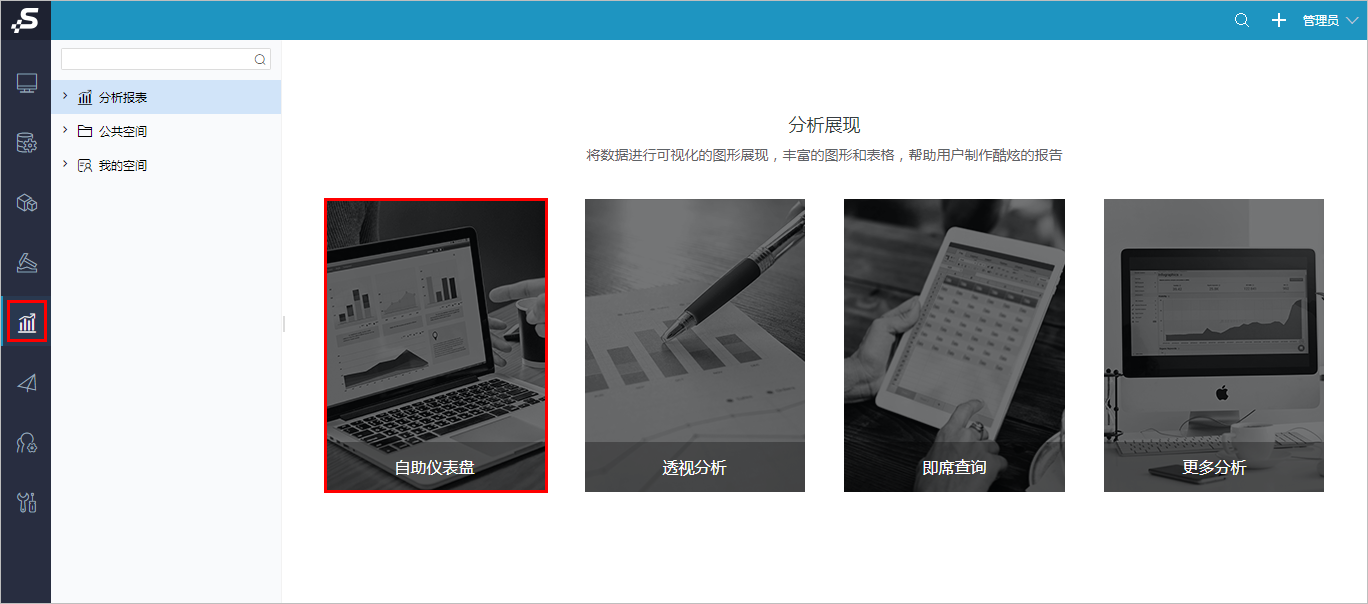
2)进入“新建自助仪表盘”界面:
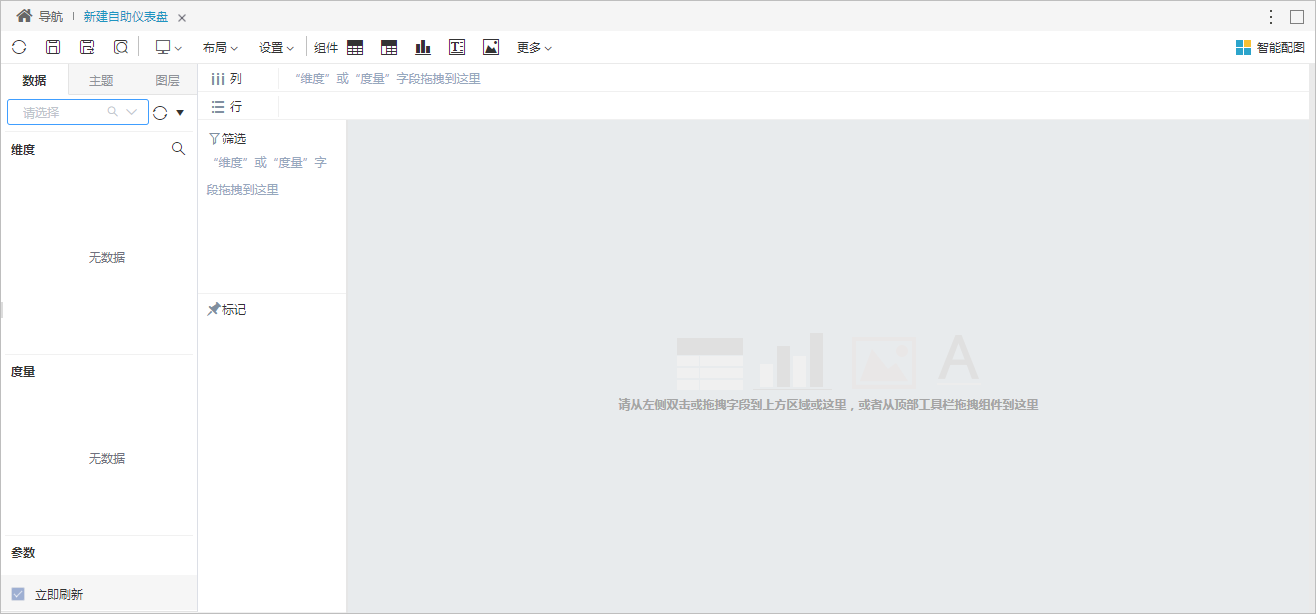
2、选择数据来源
在左侧“数据区”中,可以通过搜索直接选择数据来源,或者从资源目录区中查找,我们选择之前创建的自助数据集,如下图所示:
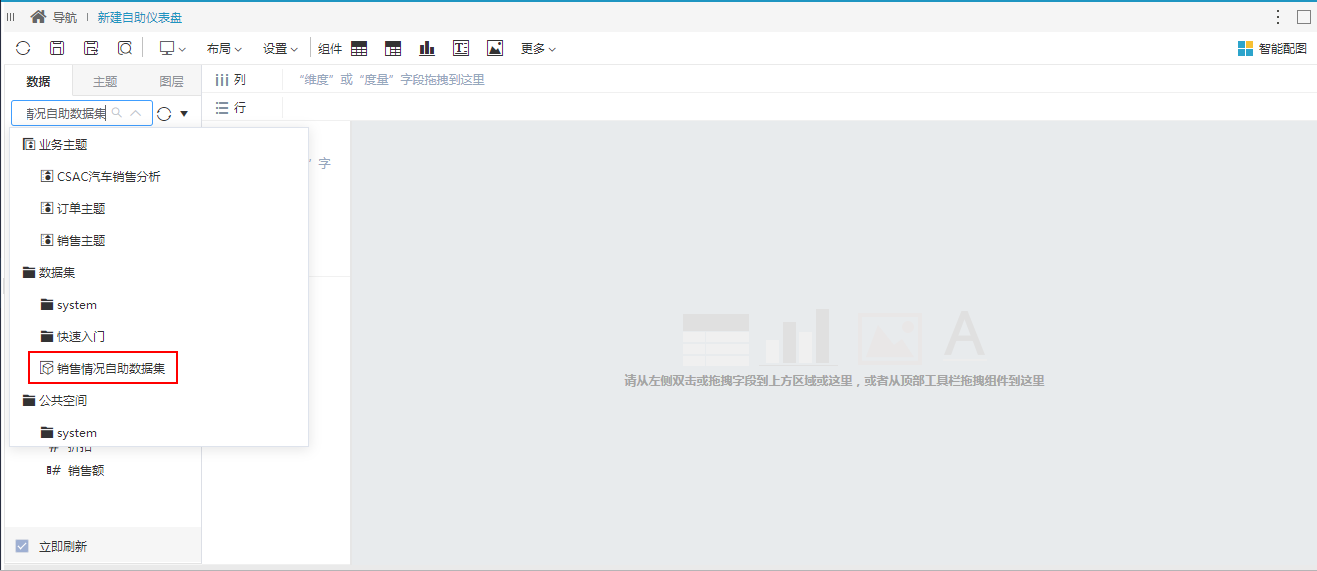
3、地图组件
从工具栏中拖拽 图形 组件到展现区,单击 智能配置 菜单,切换成 地图:
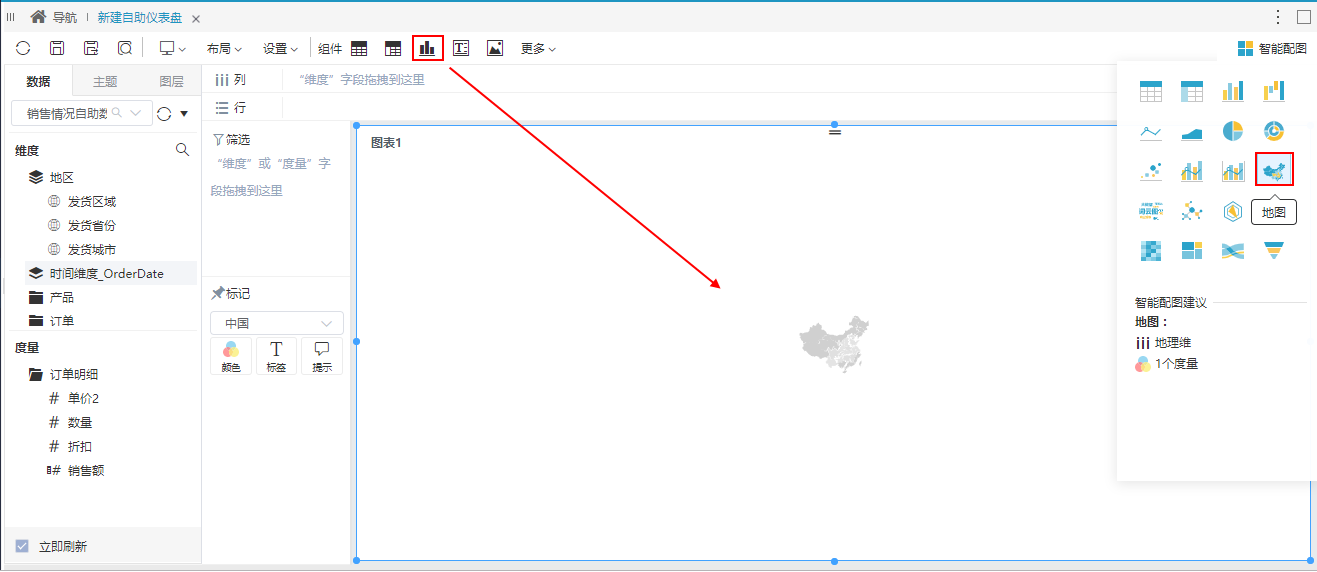
在左侧资源中双击选择“发货省份”、“销售额”,系统根据所选地图的设计原理,将“发货省份”匹配到列区,“销售额”匹配到颜色标记项:
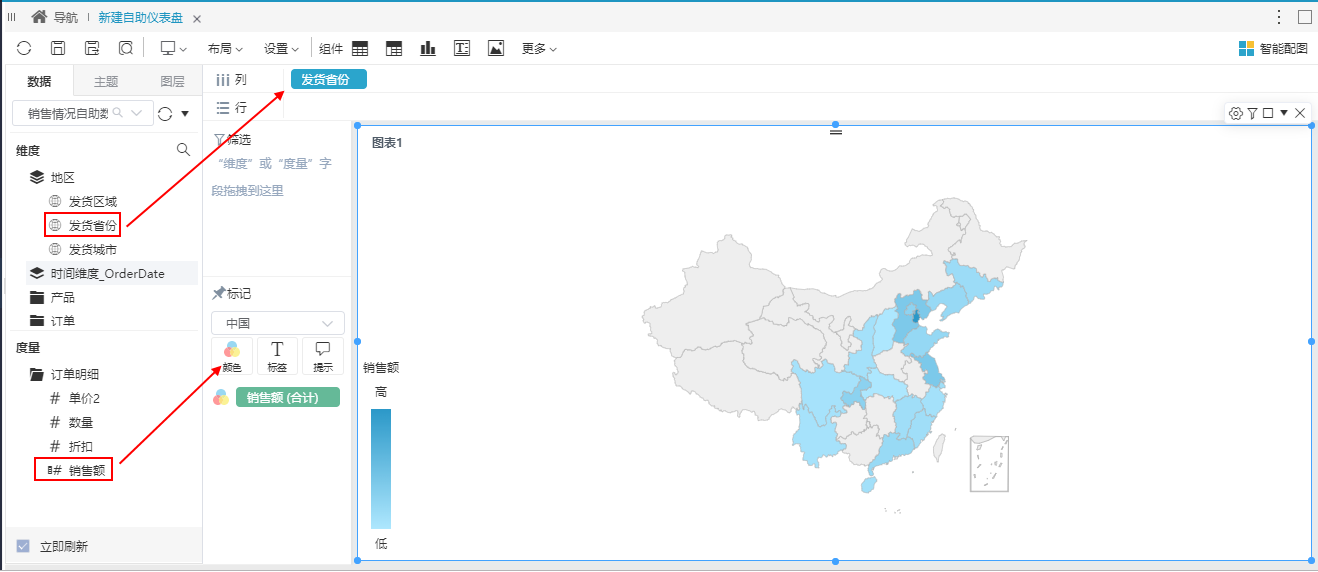
4、切换页面主题
系统默认的自助仪表盘页面主题为:浅色主题。
1)选择 主题 页签,在主题选项中选择“深色主题”。
2)保存当前自助仪表盘到指定目录,命名为“销售情况自助仪表盘”。
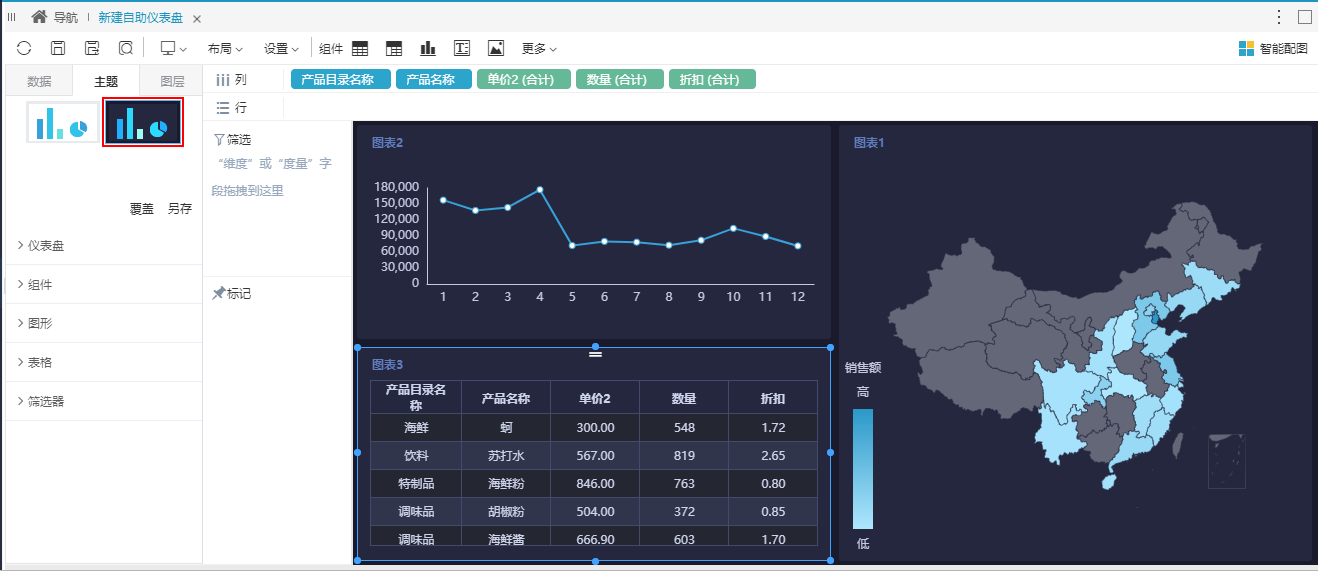
新一代商业智能BI工具
覆盖传统BI、自助BI、现代BI不同发展阶段,满足企业数字化转型的多样化需求





























